零基础学习-photoshop入门教程(63):颜色替换
发布时间:2017-01-03 来源:查字典编辑
摘要:废话不多说了,想学习ps颜色替换工具使用的朋友可以参考下本教程,具体方法和步骤如下所示:1.打开一张图片,我们在工具栏中找到“颜...
废话不多说了,想学习ps颜色替换工具使用的朋友可以参考下本教程,具体方法和步骤如下所示:
1.打开一张图片,我们在工具栏中找到“颜色替换工具”

2.在属性栏中我们设置模式为颜色
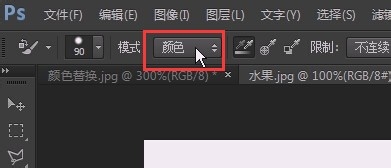
3.点击取样:连续
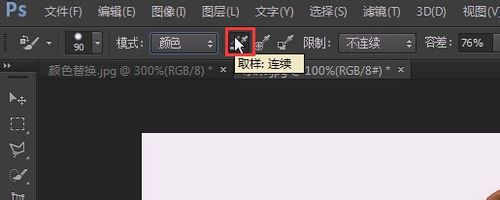
4.容差为72%
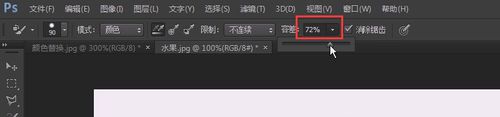
5.画笔硬度设置为16%
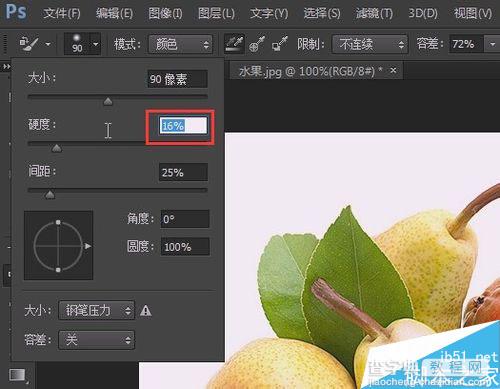
6.在图层面版中复制一个背景图层
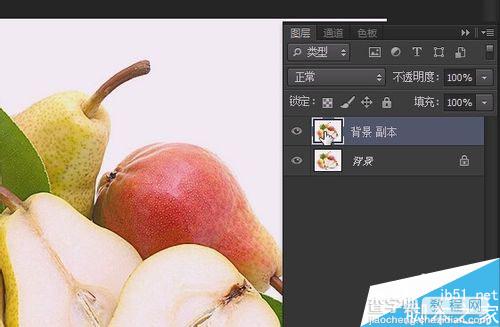
7在复制的图层中进行操作,我们按住Alt键取梨上的黄色,这样前景色变成了黄色。

8.现在我们对梨红色的部分进行涂擦,涂擦完我们可以看到原本红色的部分都变成了黄色。这就是颜色替换工具的基本用途。
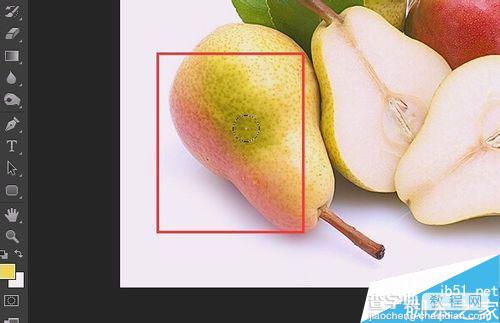
以上教程给大家讲解了ps颜色替换工具的使用,相信大家通过本教程的学习多多少少都会有所收获吧。感谢大家一直以来对查字典教程网的关注,谢谢,有你们的支持我们会做的更好。


